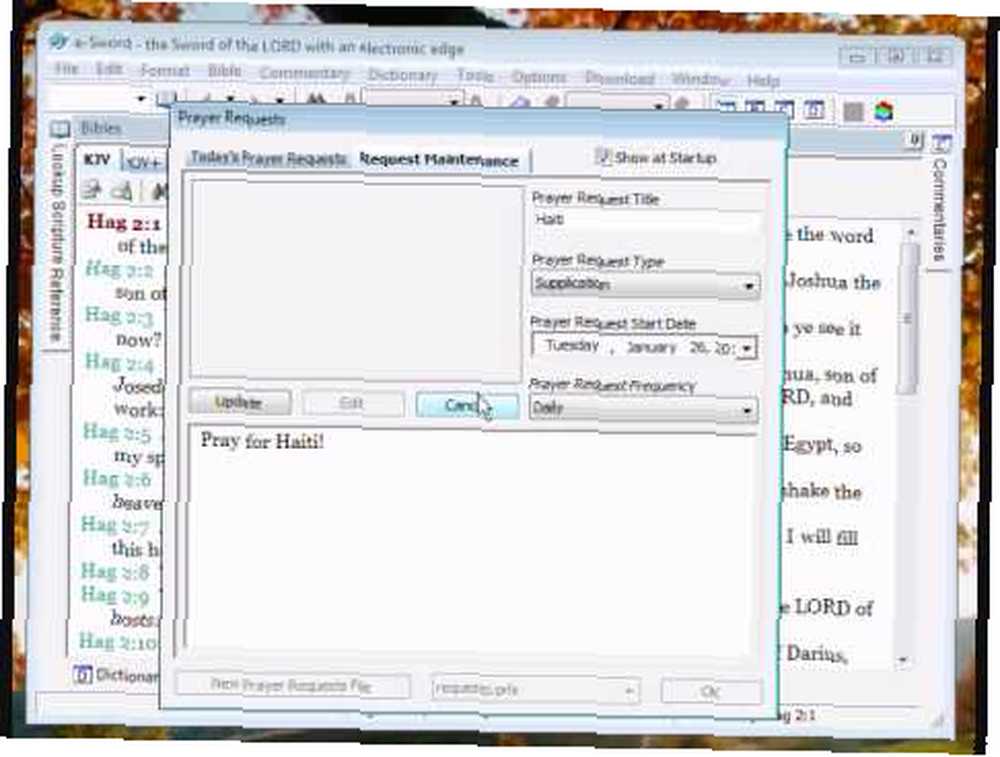
Michael Cain
0
2974
191
 Les screencasts sont des vidéos décrivant un tir d’écran d’ordinateur. Il existe de nombreuses applications pour un tel programme, telles que des tutoriels et des critiques de logiciels. Il est également souvent utilisé pour enregistrer des conversations de chat vidéo. Il existe de nombreux outils pour créer des screencasts. Aujourd'hui, j'aimerais passer en revue un autre outil de screencasting gratuit qui existe depuis un certain temps. C'est gratuit, bon à ce qu'il fait et offre plusieurs fonctionnalités clés.
Les screencasts sont des vidéos décrivant un tir d’écran d’ordinateur. Il existe de nombreuses applications pour un tel programme, telles que des tutoriels et des critiques de logiciels. Il est également souvent utilisé pour enregistrer des conversations de chat vidéo. Il existe de nombreux outils pour créer des screencasts. Aujourd'hui, j'aimerais passer en revue un autre outil de screencasting gratuit qui existe depuis un certain temps. C'est gratuit, bon à ce qu'il fait et offre plusieurs fonctionnalités clés.
Le but de cet article est de passer en revue certaines de ces fonctionnalités clés. Alors attachez-vous et venez faire un tour pour voir si CamStudio est l'outil idéal pour vos besoins en matière de screencasting. Je vais aborder 4 caractéristiques principales différentes. Lorsque vous essayez CamStudio, vous verrez qu'il existe également d'autres fonctionnalités et je pense que vous en serez satisfait, mais pour les besoins de cet article, je vais me concentrer sur 4 fonctionnalités clés de cet outil de screencasting gratuit..
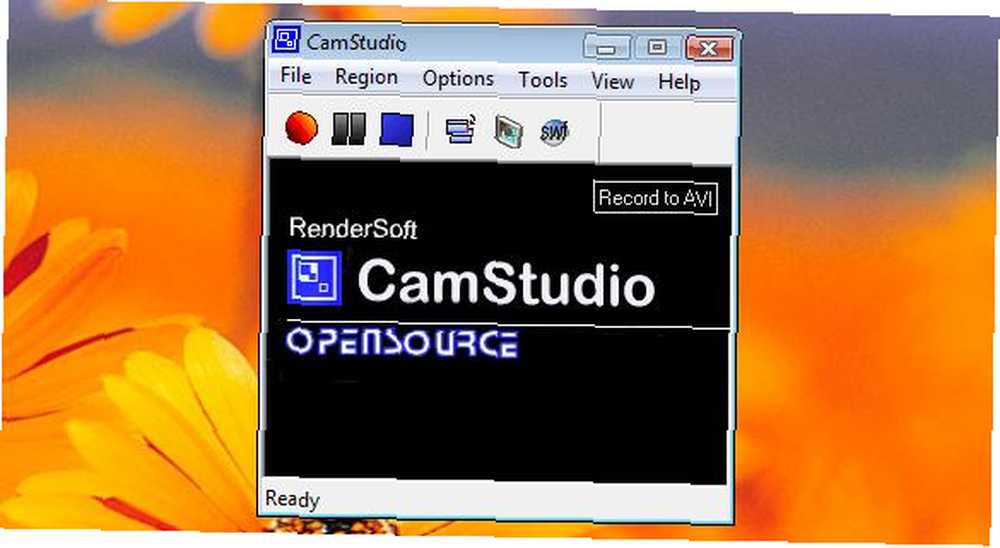
Les régions
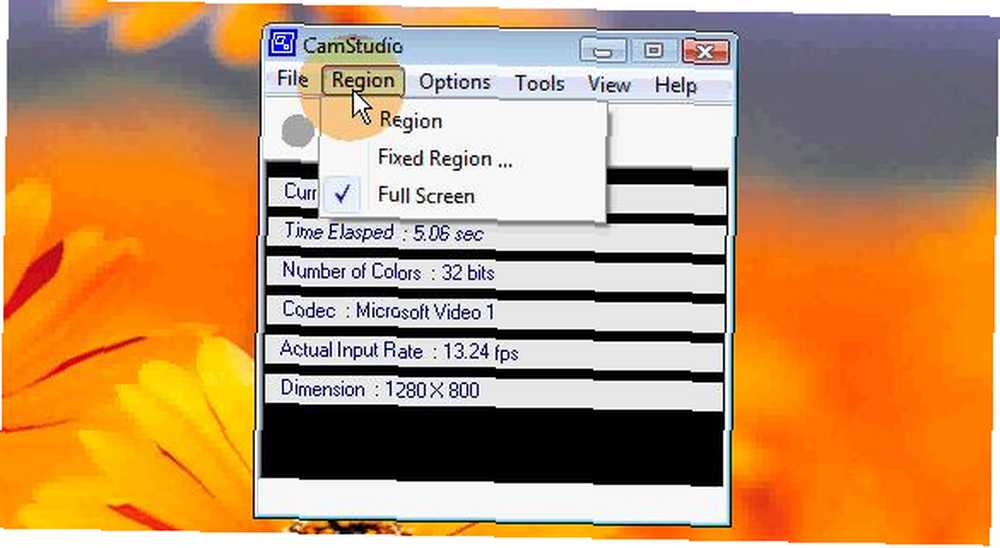
CamStudio vous offre plusieurs options en ce qui concerne la région de votre écran enregistrée. Choisir “Région” dans le menu déroulant Région et en cliquant sur Enregistrer, vous pourrez tracer la surface carrée que vous souhaitez voir enregistrée. Choisir “Région fixe” et vous pourrez entrer des nombres indiquant la position et la taille de la zone d’enregistrement d’écran souhaitée. Choisir “Plein écran” et tout l'écran sera enregistré.
Vous avez également la possibilité d'activer l'autopan, ce qui permettra à la zone d'enregistrement de suivre le curseur.
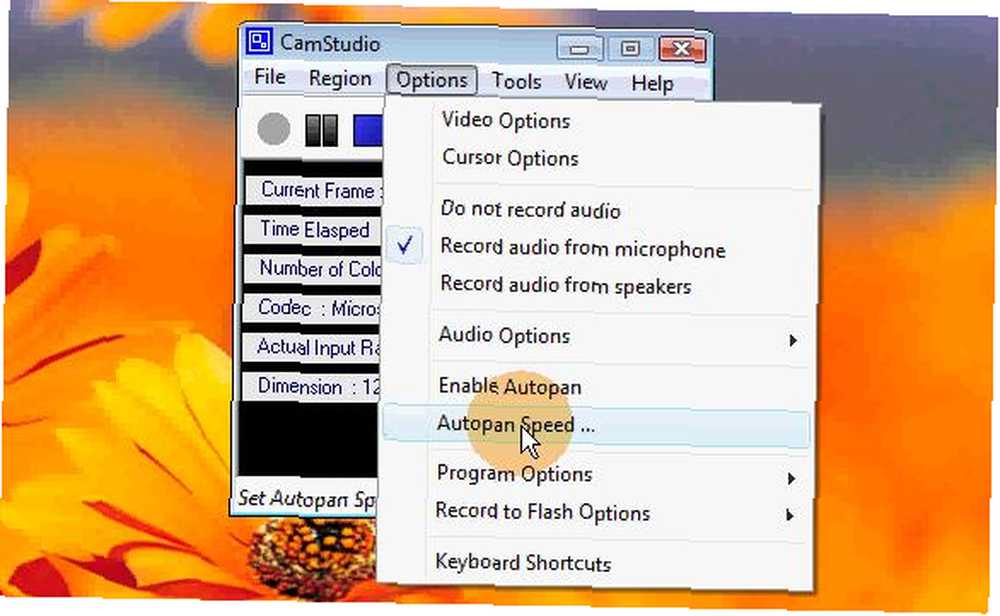
Cela vous permettra d'enregistrer une zone d'écran plus petite, en zoomant efficacement sur ce sur quoi vous travaillez, tout en pouvant utiliser tout l'écran..
Les curseurs
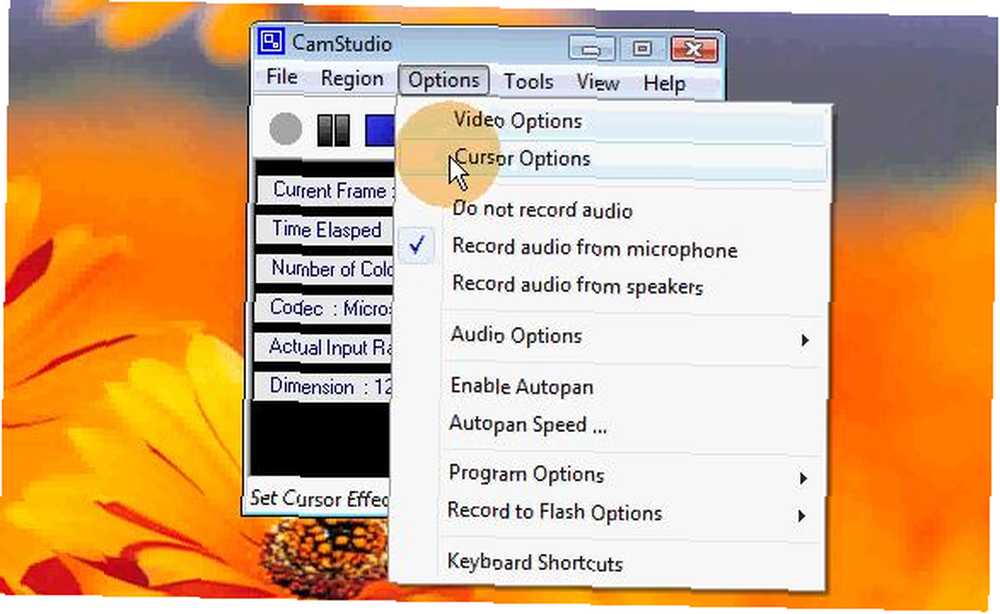
Une difficulté qui se pose lors de la création de screencasts est la difficulté de voir le curseur de la souris. CamStudio offre quelques options pour lutter contre ce problème.
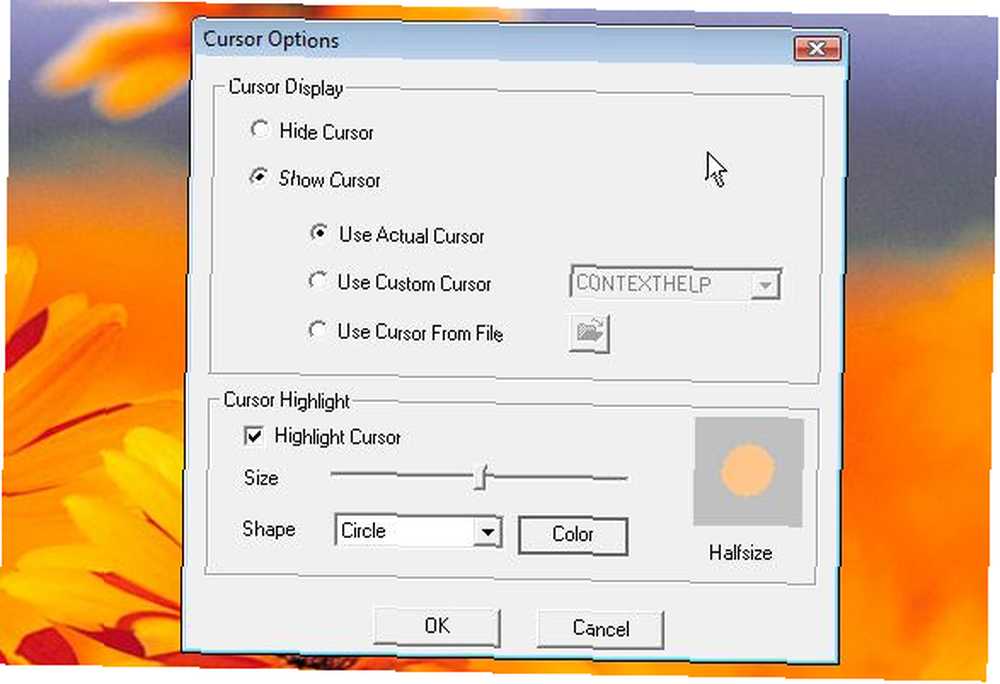
Comme vous pouvez le voir dans la capture d'écran ci-dessus, vous disposez de plusieurs options, telles que l'utilisation d'un curseur différent, la mise en surbrillance du curseur et même le masquage complet du curseur..
l'audio
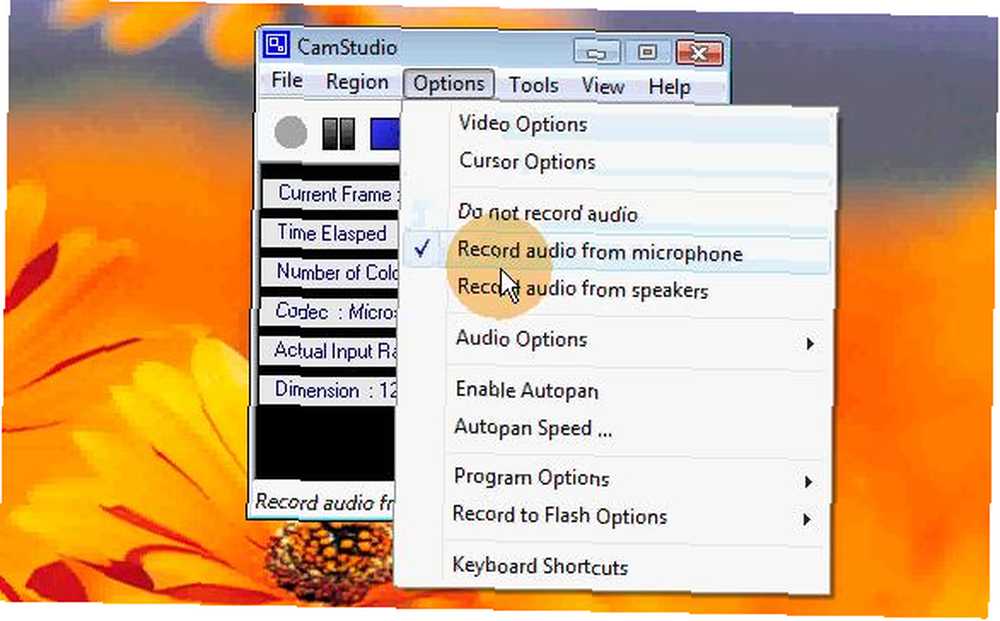
Il existe plusieurs options avec cet outil de screencasting gratuit en ce qui concerne l'audio. Si vous envisagez d'ajouter ultérieurement une sorte d'audio, vous pouvez choisir de ne pas enregistrer d'audio. Cependant, vous pouvez également choisir d’enregistrer votre voix via le microphone ou le son provenant de votre ordinateur..
Annotations à l'écran
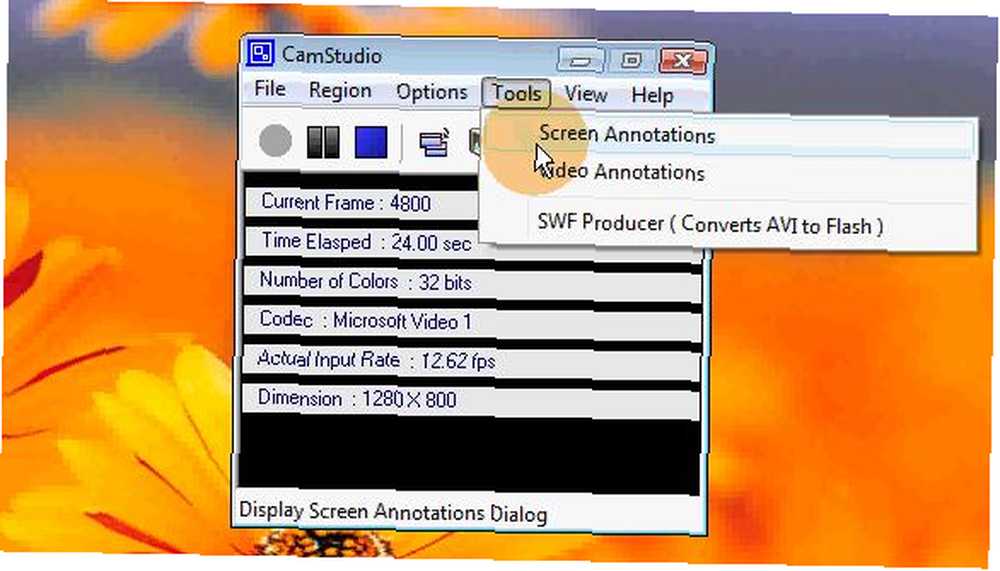
CamStudio vous permet également d'ajouter des annotations à l'écran, des petites notes de service, des bulles de dialogue, des flèches, etc., qui peuvent être ajoutés à une capture d'écran pour attirer l'attention sur des zones de l'écran. La création des annotations est assez simple, mais il y a une astuce pour les ajouter au screencast. Ne vous inquiétez pas, nous allons le passer en revue pour nous assurer que ce n'est pas si difficile.
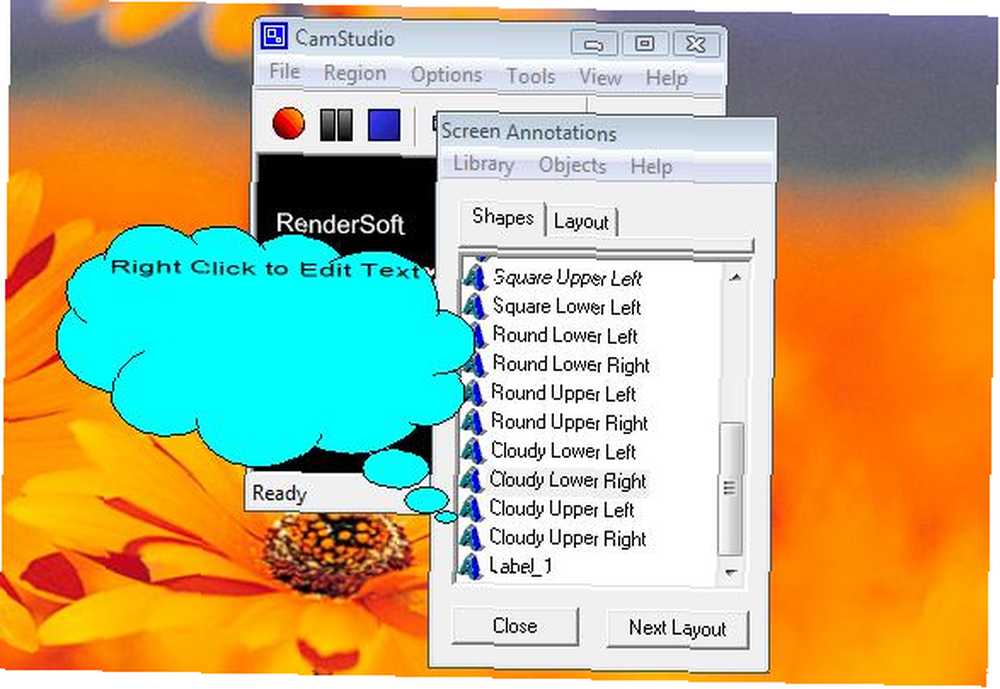
Recherchez l'option d'annotations d'écran dans le menu Outils. Choisissez quelque chose dans la liste et double-cliquez dessus. En cliquant avec le bouton droit sur la bulle, le nuage, etc., vous obtiendrez également certaines options nécessaires, telles que la modification du texte, la modification de l'image, la transparence et le redimensionnement. Il existe également des options pour enregistrer et cloner l'annotation. À moins que vous ne vouliez vous occuper de la création de ces éléments au milieu de l’enregistrement, vous pouvez les enregistrer pour un accès plus rapide..
Si vous souhaitez ajouter l'annotation à votre screencast, mettez simplement l'enregistrement en pause, accédez à l'annotation que vous avez sauvegardée, placez-la où vous le souhaitez et continuez l'enregistrement jusqu'à ce que vous souhaitiez qu'elle disparaisse..
Camstudio fonctionne sous Windows uniquement.
A vous de donner votre avis et / ou vos conseils! Quels outils utilisez-vous pour créer des screencasts? De quelle manière utilisez-vous les outils de screencasting? Que pensez-vous de CamStudio??











